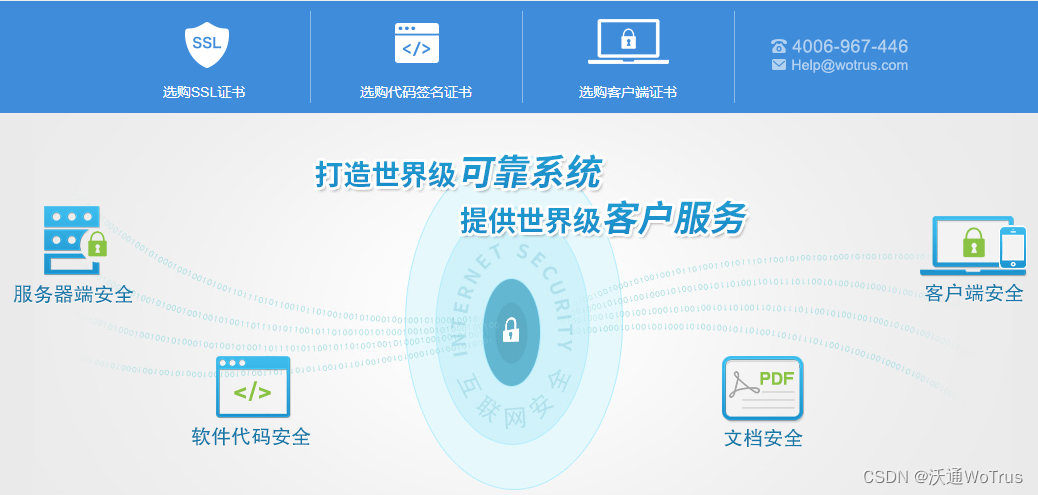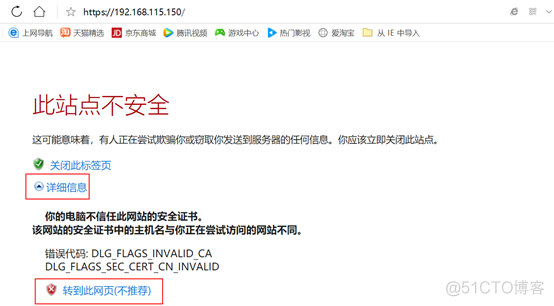一个纯净的系统,刚刚安装好的Ubuntu20.04
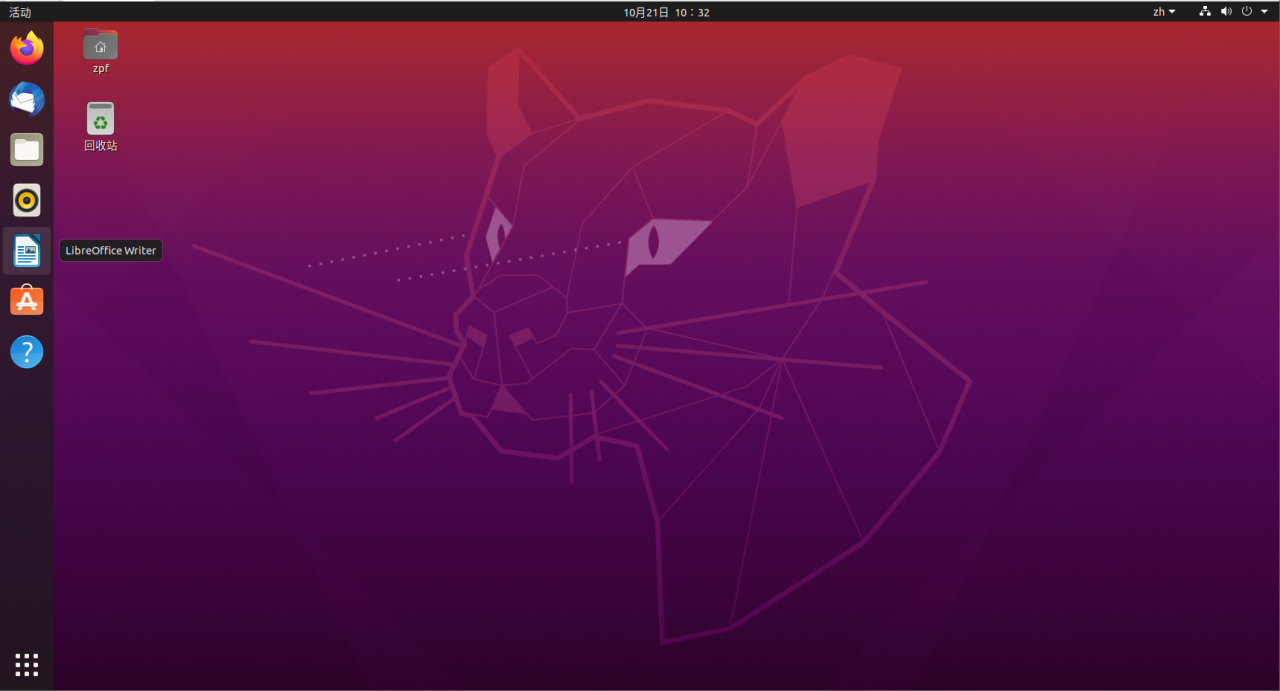
安装一些常用工具
安装vi编辑器
(有的时候新系统里面的vi编辑器用不了,不全。所以先卸载了,重装一个)
sudo apt-get remove vim-common sudo apt-get install vimsudo apt-get remove vim-common sudo apt-get install vimsudo apt-get remove vim-common sudo apt-get install vim
安装cmake
编译c++
sudo apt-get install g++
sudo apt-get install cmake
安装git
down个代码啥的
sudo apt-get install git
安装VMwareTools
点击虚拟机(M) –> 安装VMware Tools(T)
然后虚拟机里面就会有一个
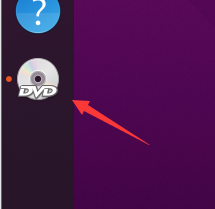
进入文件
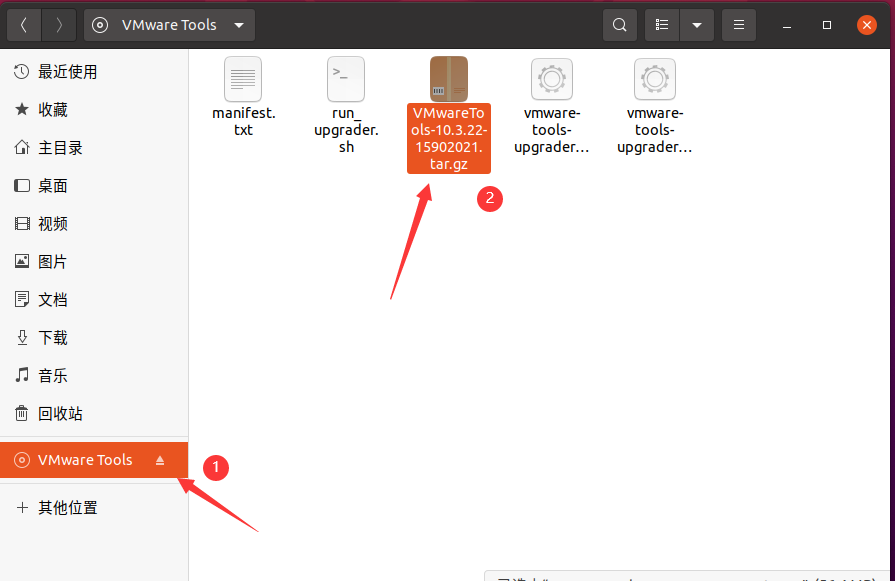
把这个压缩包,复制到你新创建的文件夹下面
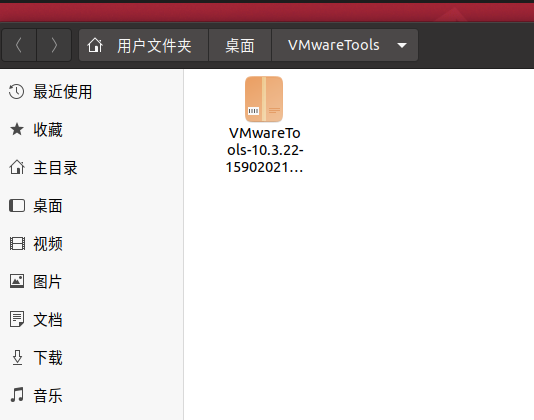
在这个文件夹下打开终端,解压
tar -zxvf VMwareTools-10.3.22-15902021.tar.gz
解压完了之后,进入解压出来的文件夹,ls可以看到一个文件vmware-install.pl
执行
./vmware-install.pl
一路回车,默认即可
最后安装完成。
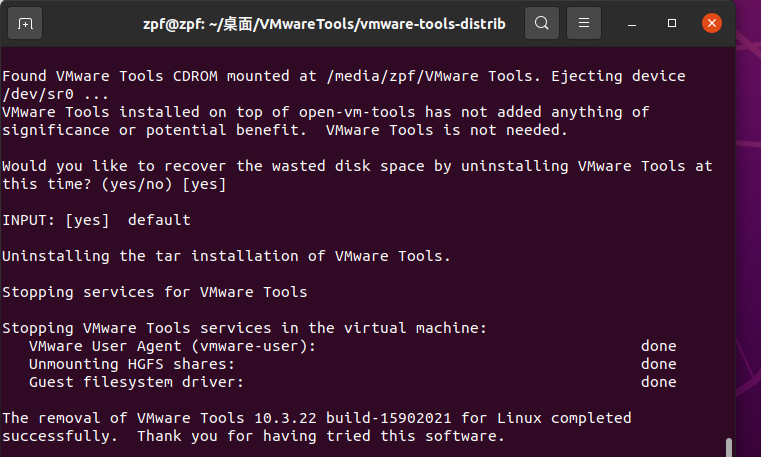
可以测试一下,从windows下复制一个文件,粘贴进ubuntu
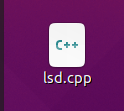
ps:有的时候,装了tools,还是不能复制拖拽之类的。是因为这个进程没有启动起来,你只需要在启动后在终端输入“/usr/bin/vmware-user”就可以手动启动,启动时可能会提示“**模块找不到”之类的警告,不用管他,然后你就会发现这些功能都有了
换源:(换国内源,安装东西快一点)
找一个文件夹,把原来的源备份一下
sudo cp /etc/apt/sources.list ./
然后编辑该文件
sudo vi /etc/apt/sources.list
把文件里面的内容换成阿里的源
#添加阿里源 deb http://mirrors.aliyun.com/ubuntu/ focal main restricted universe multiverse deb-src http://mirrors.aliyun.com/ubuntu/ focal main restricted universe multiverse deb http://mirrors.aliyun.com/ubuntu/ focal-security main restricted universe multiverse deb-src http://mirrors.aliyun.com/ubuntu/ focal-security main restricted universe multiverse deb http://mirrors.aliyun.com/ubuntu/ focal-updates main restricted universe multiverse deb-src http://mirrors.aliyun.com/ubuntu/ focal-updates main restricted universe multiverse deb http://mirrors.aliyun.com/ubuntu/ focal-proposed main restricted universe multiverse deb-src http://mirrors.aliyun.com/ubuntu/ focal-proposed main restricted universe multiverse deb http://mirrors.aliyun.com/ubuntu/ focal-backports main restricted universe multiverse deb-src http://mirrors.aliyun.com/ubuntu/ focal-backports main restricted universe multiverse#添加阿里源 deb http://mirrors.aliyun.com/ubuntu/ focal main restricted universe multiverse deb-src http://mirrors.aliyun.com/ubuntu/ focal main restricted universe multiverse deb http://mirrors.aliyun.com/ubuntu/ focal-security main restricted universe multiverse deb-src http://mirrors.aliyun.com/ubuntu/ focal-security main restricted universe multiverse deb http://mirrors.aliyun.com/ubuntu/ focal-updates main restricted universe multiverse deb-src http://mirrors.aliyun.com/ubuntu/ focal-updates main restricted universe multiverse deb http://mirrors.aliyun.com/ubuntu/ focal-proposed main restricted universe multiverse deb-src http://mirrors.aliyun.com/ubuntu/ focal-proposed main restricted universe multiverse deb http://mirrors.aliyun.com/ubuntu/ focal-backports main restricted universe multiverse deb-src http://mirrors.aliyun.com/ubuntu/ focal-backports main restricted universe multiverse#添加阿里源 deb http://mirrors.aliyun.com/ubuntu/ focal main restricted universe multiverse deb-src http://mirrors.aliyun.com/ubuntu/ focal main restricted universe multiverse deb http://mirrors.aliyun.com/ubuntu/ focal-security main restricted universe multiverse deb-src http://mirrors.aliyun.com/ubuntu/ focal-security main restricted universe multiverse deb http://mirrors.aliyun.com/ubuntu/ focal-updates main restricted universe multiverse deb-src http://mirrors.aliyun.com/ubuntu/ focal-updates main restricted universe multiverse deb http://mirrors.aliyun.com/ubuntu/ focal-proposed main restricted universe multiverse deb-src http://mirrors.aliyun.com/ubuntu/ focal-proposed main restricted universe multiverse deb http://mirrors.aliyun.com/ubuntu/ focal-backports main restricted universe multiverse deb-src http://mirrors.aliyun.com/ubuntu/ focal-backports main restricted universe multiverse
保存退出,更新源
sudo apt-get update
更新软件
sudo apt-get upgrade
安装网络工具
参考文章:https://www.keysou.com/?id=1002&ivk_sa=1024320u
看设置里面是是否有网络图标,如图,这是正常的
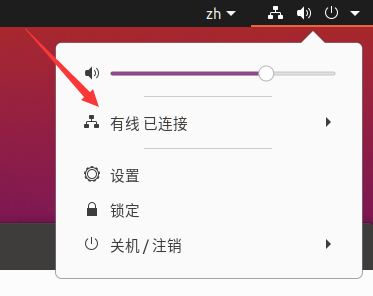
有的新安装的Ubuntu会出现这样的问题,没有网络图标,但是确可以上网络(有的网络也上不了),不论能不能上网吧,如果你遇到了这样的问题,解决办法是:
先删除NetworkManager缓存文件
sudo service NetworkManager stop sudo rm /var/lib/NetworkManager/NetworkManager.state sudo service NetworkManager startsudo service NetworkManager stop sudo rm /var/lib/NetworkManager/NetworkManager.state sudo service NetworkManager startsudo service NetworkManager stop sudo rm /var/lib/NetworkManager/NetworkManager.state sudo service NetworkManager start
修改/etc/NetworkManager/NetworkManager.conf
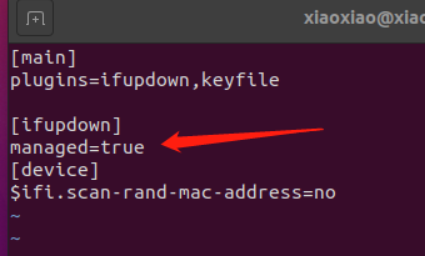
再重启NetworkManager就好了
sudo service network-manager restartsudo service network-manager restartsudo service network-manager restart
假如你没有这样的问题,那么建议你装一个net-tools,方便以后配置网络
sudo service network-manager restartsudo service network-manager restartsudo service network-manager restart
安装玩了,可以输入ip a测试一下
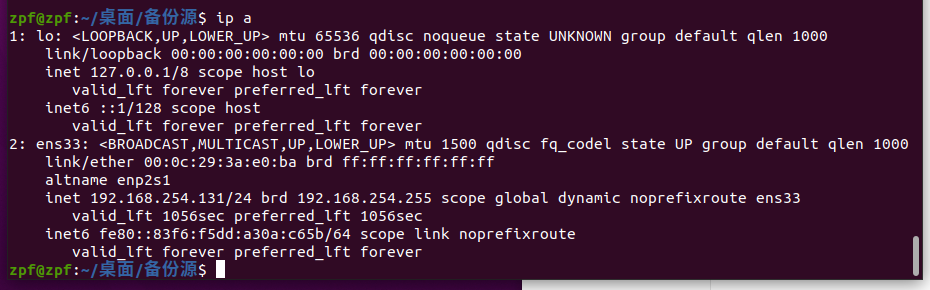
原文链接:https://blog.csdn.net/holly_Z_P_F/article/details/123795341